Používanie myši a klávesnice je zvyčajne najoptimálnejším riešením pre hranie hier pre PC, ale niekedy môže riadiaci pracovník urobiť ešte príjemnejší zážitok. Existuje množstvo kontrolórov od rôznych spoločností, ale nie je potrebné zakúpiť, ak už vlastníte jednu z aktuálnych herných konzol. Tu je návod, ako nastaviť váš Xbox 360, Xbox One alebo PlayStation 4 ovládač, ktorý sa má použiť v počítači.
Xbox 360
Spoločnosť Microsoft veľmi jednoducho použila ovládače Xbox pre hranie na PC. Prejdite na webovú stránku spoločnosti, vyberte operačný systém, ktorý používate, prevezmite ovládače a nainštalujte ich. Potom môžete jednoducho pripojiť ovládač k počítaču a začať hrať svoju obľúbenú hernú zábavu.
Ovládače oficiálne podporujú 32- a 64-bitové verzie systému Windows XP, Windows Vista a Windows 7, aj keď tieto systémy by mali fungovať aj v systéme Windows 8.

Ak chcete skontrolovať, ktorý operačný systém používate, otvorte ovládací panel, vyberte položku Systém a zabezpečenie a kliknite na položku Systém. Tieto informácie je možné zobraziť aj kliknutím pravým tlačidlom myši na ikonu Tento počítač a výberom položky Vlastnosti v rozbaľovacej ponuke.
Xbox One
Microsoft Larry Hryb, tiež známy online ako Major Nelson, minulý týždeň vydal ovládače zariadení, ktoré robia ovládač Xbox One kompatibilný so systémom Windows 7 a Windows 8. Poznamenal, že ovládače budú dodávané s budúcou aktualizáciou softvéru systému Windows, môžu sa však teraz inštalovať manuálne.
Ak chcete prevziať ovládače, navštívte webovú lokalitu hlavného Nelsona a zvoľte ten, ktorý zodpovedá vášmu systému - x86 je pre 32-bitové systémy, zatiaľ čo x64 je pre 64-bitové systémy. Po nainštalovaní ovládačov a súhlasí s Licenčnou zmluvou spoločnosti Microsoft, stačí len pripojiť ovládač pomocou kábla microUSB a začať hrať.
Playstation 4
Je to oveľa ťažšie použiť ovládače PlayStation s počítačom. Pomocou programu nazvaného DS4Tool skutočne chystáte počítač vytlačiť do myslenia, že ovládač PS4 je skutočne jeden pre Xbox 360. Prvá vec, ktorú musíte urobiť, je prevziať a nainštalovať ovládače Xbox 360 od spoločnosti Microsoft. Budete tiež potrebovať Microsoft .NET 4.0, Visual C 2010 Runtime a najnovší DirectX Runtime v počítači, okrem toho, že máte práva správcu.
Prevezmite najnovšiu verziu programu DS4Tool (v čase písania, ktorá je verzia 1.2.2) a rozbaľte ju na pracovnú plochu. Otvorte priečinok s názvom "Ovládač virtuálnej zbernice" a dvakrát kliknite na aplikáciu ScpDriver a nainštalujte ju. Ak bol program správne nainštalovaný, v zozname inštalácií sa zobrazí zoznam ovládačov zbernice a zbernice.

Pred pripojením ovládača PS4 k počítaču pomocou kábla microUSB skontrolujte všetky otvorené hry alebo softvér, napríklad Steam. Keď je radič pripojený, otvorte aplikáciu ScpServer umiestnenú v hlavnej zložke DS4Tool. Program by mal automaticky zistiť ovládač, ale ak to nie je, môžete urobiť dve veci: kliknite na tlačidlo Stop a potom na tlačidlo Štart, čím spustíte detekciu; alebo zabezpečiť správne nainštalované ovládače Xbox 360 a aplikácie ScpDrivers.

Riadiaci systém PS4 sa môže používať aj bezdrôtovo, ak má počítač Bluetooth alebo ak ste zakúpili adaptér, ktorý musí byť kompatibilný s rozhraním Bluetooth 2.1 alebo novším. Prvá vec, ktorú musíte urobiť, je zapnúť režim párovania Bluetooth ovládača. Môžete to urobiť tak, že podržte tlačidlá Zdieľanie a PlayStation na regulátore, kým začne blikať kontrolka LED.
Otvorte ovládací panel v počítači a v časti Hardvér a zvuk vyberte možnosť pridať nové zariadenie. Vyberte ovládač hry a otvorte aplikáciu ScpServer po dokončení párovania. Softvér by mal automaticky detekovať ovládač.

Ak chcete prispôsobiť farbu svetelnej lišty, nastaviť zvuk ovládania, vytvoriť vlastné ovládacie prvky alebo povoliť dotykovú plochu, ktorú môžete použiť na presun kurzora myši, kliknite na ponuku Možnosti vo vnútri zariadenia DS4Tool.
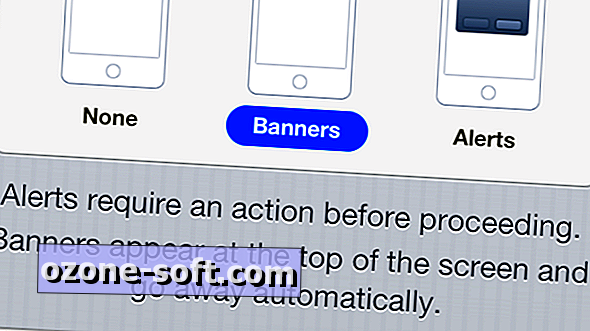










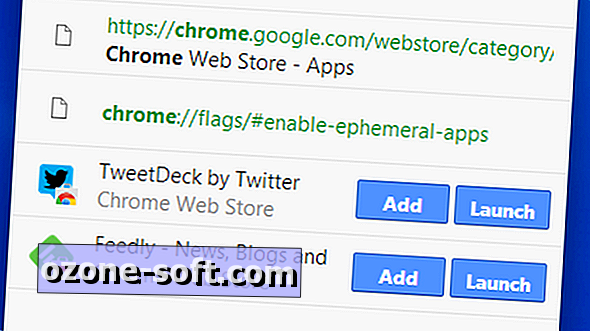

Zanechajte Svoj Komentár